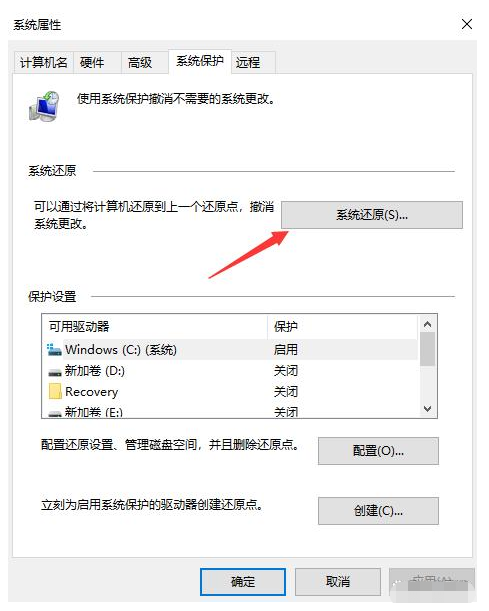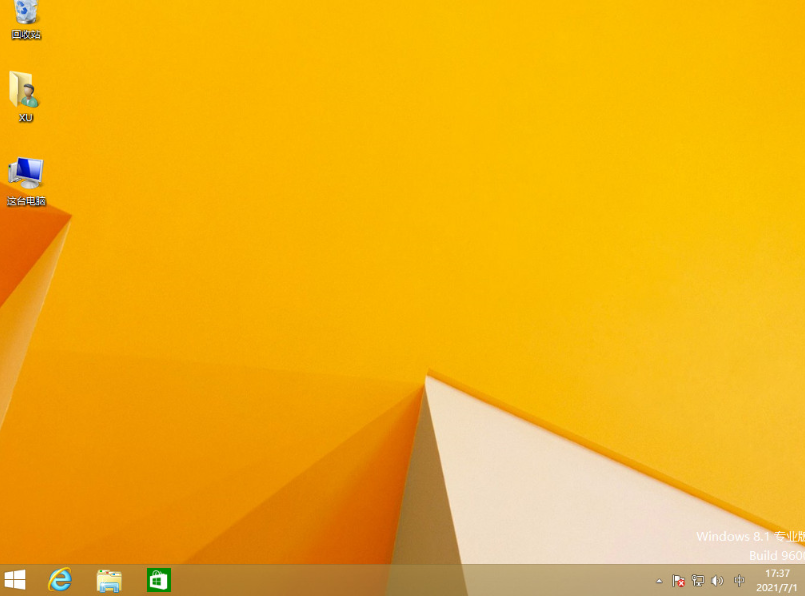黑苹果系统小白一键安装如何操作
黑苹果系统其实这是一个被黑客破解的系统,可能有很多小伙伴户不但没用过,甚至都还没有听说过呢,但是又想要了解并安装黑苹果系统使用,但不知道黑苹果系统小白一键安装怎么操作,下面小编就给大家带来黑苹果系统小白一键安装方法步骤。
工具/原料:
系统版本:windows7系统
品牌型号:荣耀magicbookbook13
方法/步骤:
WEEX交易所已上线平台币 WEEX Token (WXT)。WXT 作为 WEEX 交易所生态系统的基石,主要用于激励 WEEX 交易平台社区的合作伙伴、贡献者、先驱和活跃成员。
新用户注册 WEEX 账户、参与交易挖矿及平台其他活动,均可免费获得 WXT 空投奖励。
分区黑苹果系统重装:
1、黑苹果系统小白一键安装怎么操作呢?我们首先需要分区给系统盘,点击计算机图标选择管理,选择磁盘管理,鼠标右键点击第一个或最后一个磁盘,选择压缩卷,最好分出30G以上,否则就会造成系统正常运行,新建系统盘分区。
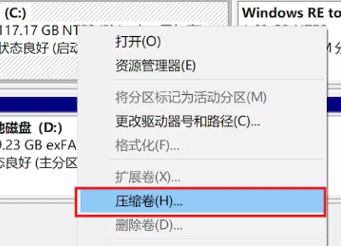
2、大家根据安装向导进行操作,选择格式化时我们将不要格式化这个卷选项勾选起来。完成之后如果出现格式化分区提示,点击取消按钮。
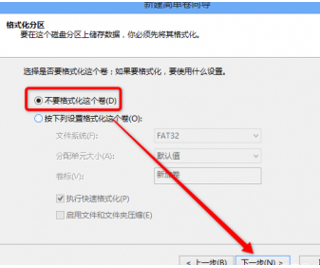
3、这个时候将会开始设置U盘启动,重启电脑等等操作,在重启的界面我们快速即不停的敲击按BIOS热键,出现页面中选择U盘选项,按回车,重启电脑进入clover界面后,选择Boot MacOS install from install macOS Mojave选项就可以啦。

4、然后选择语言种类,进入Mojave Zone安装程序菜单界面后,格式化硬盘安装macOS Mojave。接着点击”磁盘工具“,并找到刚刚自己新建的安装盘,输入一个名称,抹掉为“APFS”就可以啦。
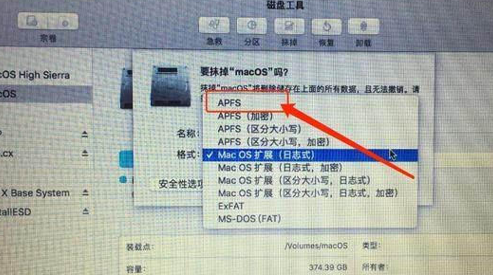
5、鼠标点击关闭“磁盘工具”,点击“安装OS X”,选择刚刚摸掉的那个盘,请大家耐心等待系统安装完成就好啦。
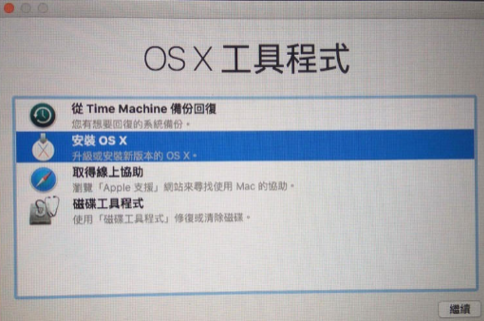
6、最后重启电脑,选择U盘进系统,进入四叶草界面,选择Boot MacOS from XXX,就是从我们之前安装的磁盘中启动MacOS,这是第二次系统安装。二次安装完成后重启电脑选择安装好的磁盘分区启动之后,只需要创建电脑账户后即可成功进入系统当中。
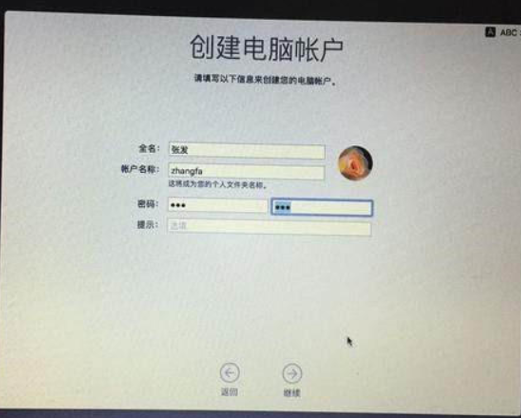
总结:
以上就是小编给大家分享的黑苹果系统小白一键安装方法步骤啦,如果你刚好有这个需要,不妨试试小编给大家分享的这个步骤教程进行操作吧,希望能够帮助到大家。
最客资源网 » 黑苹果系统小白一键安装如何操作